如何減小 iPhone 和 iPad 上的圖像文件大小
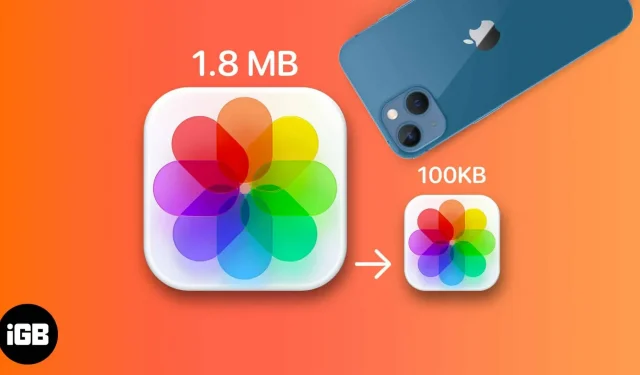
多年來,我們見證了 iPhone 相機的發展和改進。強大的大相機可以拍出很棒的照片,但不幸的是,圖像尺寸也更大。一張圖像可能佔用 1.5 到 5 MB 的空間,甚至更多。
在 Apple 設備上調整圖像大小沒有簡單的方法。幸運的是,有一些解決方法可以幫助您減小 iPhone 或 iPad 上照片的文件大小。我將在下面為您一一列出。
- 在“照片”應用中裁剪圖像
- 在 iPhone 相機設置中更改文件格式
- 使用快捷方式應用程序在 iPhone 上壓縮圖像
- 使用 Apple Mail 縮小圖像大小
- 使用即時通訊應用程序
- 用於減小圖像文件大小的第三方應用程序
更改照片文件大小的原因
- 通過調整照片大小,您可以節省設備上的大量空間。由於 iPhone 和 iPad 沒有可擴展存儲空間,這一點特別有用。
- 當您需要通過電子郵件發送圖像或通過消息應用程序與他人共享圖像時,減小圖像的大小也會有所幫助。
- 上傳到某些網站時,也可能需要減小圖像文件的大小。
在照片應用程序中裁剪圖像以減小文件大小
打開照片應用程序 → 點擊所需的圖像 → 編輯 → 屏幕底部的裁剪/旋轉圖標。
稍微裁剪圖像有助於降低圖像分辨率。照片應用程序允許您將圖像裁剪為多種縱橫比,但您也可以手動裁剪它們。
在 iPhone 相機設置中更改文件格式
避免壓縮或減小 iPhone 和 iPad 照片文件大小的所有麻煩的最佳方法是拍攝小文件大小的照片。
運行 iOS 11 及更高版本的設備會自動使用高效圖像格式 (HEIF),而不是 JPEG。第一個文件大小小於 JPEG,但提供相同的質量。您的 iPhone 或 iPad 會拍攝此文件大小的圖像,但如果您無意中更改了它,可以通過以下方法重新打開它:
- 打開“設置”→“相機”。
- 單擊格式 → 選擇高效率。
缺點是 HEIF/HEIC 不像 JPEG 那樣普遍兼容。因此,您可能需要將照片轉換為其他圖像格式。
使用快捷方式應用程序在 iPhone 上壓縮圖像
Shortcuts 應用程序是大量有價值的自動化的金礦。您可以選擇創建自己的快捷方式或上傳快捷方式。我將在下面介紹這兩個內容。
下載準備好的標籤
如果您不想創建自己的快捷方式(下面提到的方法),下載預製的快捷方式會更智能、更容易。開始:
- 下載 更改圖像質量並共享標籤。
- 單擊“添加快捷方式”並等待它被添加到應用程序的快捷方式中。
- 打開快捷方式 → 點擊“更改圖像質量並共享”快捷方式。您可能會被要求授予應用程序訪問您的照片的權限。只需單擊“允許訪問”即可。
- 選擇要調整大小的照片 → 單擊“添加”。
- 選擇您喜歡的圖像質量。
- 提示要求您允許快捷方式共享已調整大小的圖像。選擇“允許一次”或“始終允許”。
- 將出現“共享”選項卡 → 單擊“保存圖像”。
創建您自己的照片調整大小快捷方式
創建自己的快捷方式可讓您根據自己的喜好減小 iPhone 或 iPad 上的圖像文件大小;plus 有望成為一種更安全、更私密的方法:
- 打開快捷方式 → 單擊添加 (+) 按鈕。
- 為快捷方式指定名稱 → 單擊“添加操作”。
- 選擇“類別”選項卡 → 單擊“媒體”。
- 向下滾動並選擇“圖像”下的“從輸入獲取圖像”。
- 按頂部的藍色按鈕→啟用“在共享表中顯示”→選擇“完成”。
- 向上拖動“媒體”選項,然後選擇“圖像編輯”下的“調整圖像大小”。
- 您可以更改以下內容:
- 單擊“大小”並更改要調整大小的選項。您可以選擇“每次詢問”以在每次啟動快捷方式時手動輸入。
- 640 是標籤設置的默認寬度。您可以將其更改為您想要的寬度。您可以將其更改為 1080,這是 Instagram 帖子的標準值。
- 請勿更改自動高度,以便您的設備可以找到正確的高度以保持平衡的比例。這可以確保您使用快捷方式創建的調整大小的圖像看起來不會被拉伸或奇怪地壓縮。
- 單擊鍵盤上方菜單中的“完成”。
- 再次拖動媒體選擇並選擇圖像下的轉換圖像。如果您想更改已調整大小的圖像的文件格式,請點擊 JPEG 並選擇您的首選格式。
- 最後將媒體向上拖動,然後單擊“照片”部分中的“保存到相冊”。默認情況下,調整大小的圖像將保存到最近的圖像。您可以通過點擊“最近”並選擇不同的相冊來更改目標文件夾。
- 按退出按鈕 (x)。
要啟動快捷方式,請從照片庫中選擇圖像。點擊屏幕底部的共享圖標。一直向下滾動並選擇調整圖像大小。會有提示告訴您圖像大小已成功調整。
使用 Apple Mail 縮小圖像大小
另一種選擇是縮小照片而不裁剪它們。您可以使用 Apple Mail 發送圖像來快速減小圖像的文件大小。就是這樣:
- 轉到“照片”並選擇要調整大小的一個或多個圖像。
- 點擊共享圖標 → 從共享選項中選擇郵件。
- 輸入您的電子郵件地址 → 單擊“提交”。
- 將出現一個彈出窗口,其中包含有關圖像尺寸的信息以及將尺寸縮小為小、中、大或保持實際尺寸的選項。一旦您選擇其中一個選項,郵件就會發送您的照片。
- 打開郵件並上傳調整大小的圖像。
使用即時通訊應用程序壓縮圖像
也許您已經註意到或者至少對大多數消息應用程序如何大幅降低您上傳的照片的分辨率和質量感到沮喪?您可以對需要調整大小的照片執行相同的操作。
只需通過 WhatsApp、Telegram 或 Facebook Messenger 等任何即時通訊應用程序將照片發送給自己即可。您還可以使用相同的方法來減小視頻的大小。
用於減小圖像文件大小的第三方 iOS 應用程序
您還可以嘗試很多第三方應用程序。下面我將談談最可靠的選擇。
1、圖像尺寸
- 價格:免費(提供應用內購買)
- 收視率:4.7/5(24.6k 收視率)
- 兼容設備:iPhone、iPad、Mac 和 iPod Touch。
像“圖像大小”這樣的應用程序可以讓您輕鬆地將 iPad 或 iPhone 上的照片調整為您想要的任何尺寸。
- 下載圖像大小應用程序。
- 點擊照片圖標導入要調整大小的圖像。單擊“允許訪問”以允許應用程序訪問您的照片庫。
- 選擇您的照片 → 單擊“選擇”。
- 選擇像素、毫米、厘米或英寸作為圖像調整大小選項。在寬度和高度部分中輸入值。
- 根據需要移動、重新定位或縮放圖像。您還會在照片下方看到原始圖像和壓縮圖像的大小差異。
- 點擊屏幕左下角的加載/保存圖標。
2. 壓縮照片和圖像
- 價格:免費(提供應用內購買)
- 收視率:4.7/5(15.6k 收視率)
- 兼容設備:iPhone、iPad、Mac 和 iPod Touch。
壓縮照片和圖片是另一個可以幫助您快速調整圖像大小的應用程序。這個應用程序的偉大之處在於它可以在沒有互聯網連接的情況下壓縮您的 iPhone 和 iPad 照片。
- 下載 壓縮照片和圖像。
- 授予應用程序訪問您的照片庫的權限。選擇要調整大小的照片 → 單擊“下一步”。
- 移動照片質量和照片尺寸滑塊。當一切都滿意後,單擊“壓縮”。
- 之後,應用程序將顯示原始文件大小和壓縮圖像的文件大小。
- 如果您不想保留原始照片,請單擊刪除原始照片。否則,請選擇“保留原始內容”。
視頻:在 iPhone 和 iPad 上調整照片大小或減小照片文件大小
常問問題
有多種方法可以減小 iPhone 上的文件大小。您可以壓縮文件中的文件和文件夾。對於圖像,您可以使用“快捷方式”應用程序來調整圖像大小。您可以裁剪照片、通過電子郵件發送照片或使用第三方應用程序。
要檢查照片的文件大小,只需在“照片”應用程序中查看照片並單擊“信息”(i) 按鈕即可。您還可以在圖像上滑動以顯示相機信息,包括照片的文件大小。
您可以裁剪圖像或將其發送到郵件或消息應用程序(例如 Whatsapp 和 Telegram)。您還可以使用快捷方式自動調整圖像大小。
我希望我能夠幫助您完成本指南 – 如果您發現任何其他方法在 iPhone 或 iPad 上壓縮照片,請告訴我。節省設備空間或增加文件大小並打印您的回憶 – 現在由您決定。
完成…
您可能需要縮小 iPhone 或 iPad 上的照片大小以釋放設備上的空間。它還可以幫助您將圖像從一台設備傳輸到另一台設備或與他人和朋友分享。
無論出於何種原因,您都可以嘗試上述一項或多項提示,這樣您就不必再擔心文件過大,並享受在設備上節省更多內存的樂趣。



發佈留言